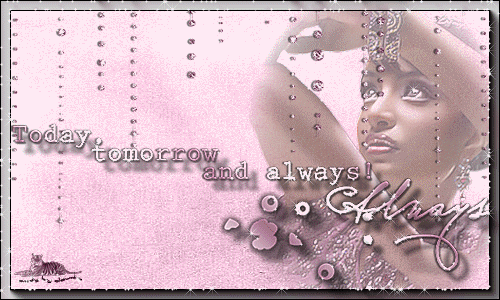 |
Deze tutorial is auteursrechtelijk beschermd door Bastelhexe's PSP Tutoriale,
alle rechten voorbehouden.
Elke verspreiding, zonder voorafgaande schriftelijke toestemming is geheel verboden.
Elke gelijkenis met een andere tutorial is puur toeval.
Deze tutorial is geschreven in PSP 9, maar is makkelijk te maken in andere versies.
Ik heb de les gemaakt in PSP X3 op 08-08-2011.
Ik heb de persoonlijke toestemming van Christa om haar lessen te vertalen uit het Duits.
Wil je deze vertaling linken, dan moet je Christa daarvoor
persoonlijk toestemming om vragen !!!
Ik ben alleen maar de vertaler, de auteursrechten liggen volledig bij Christa.
Vielen Dank Christa, das ich Ihnen schöne Lektionen im Niederländisch Übersetzen kann.
Grüße von Claudia ;0)
Wat hebben we nodig voor deze les :
Voor deze les heb je ook Animatie Shop nodig
en deze kan je hieronder downloaden :
De gebruikte filters in deze les :
De Materialen kan je downloaden door op
onderstaande button te klikken :
De Selectie steek je in de map : Corel_12.
Klik op de banner van Bastelhexe's PSP Tutoriale
om naar de originele les te gaan :
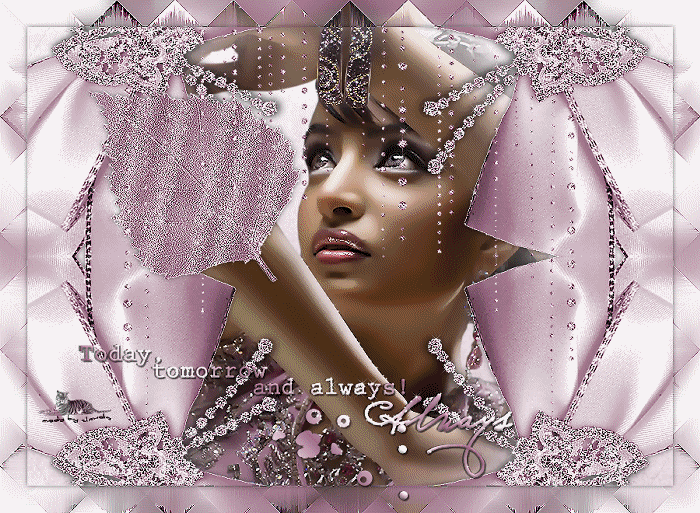 |

Stap 1 :
Open een Afbeelding van 900 x 660 px., transparant.
Zet je Voorgrondkleur op wit : #FFFFFF 
en je Achtergrond op deze kleur : #92627A 
Selecties - Alles Selecteren.
Open Paper : paper.
Bewerken - Kopiëren.
Bewerken - Plakken in Selectie.
Aanpassen - Kleurtoon en Verzadiging - Inkleuren :
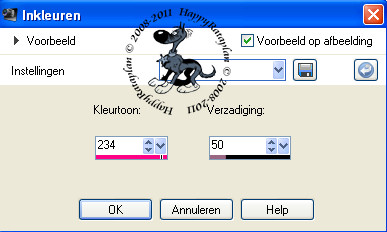 |
(Of neem de K en V van jou Achtergrondkleur als je eigen
materialen gebruikt)
De Selectie blijft intact !!!

Stap 2 :
Nu heb je een strik nodig. De strik dat Christa gebruikt heeft voor
deze les zit jammer genoeg niet bij de materialen.
Als je een eigen strik gevonden hebt, hou dan deze
afmetingen aan : 800 x 448 px.
Ook heb je nog een deco element nodig, Christa had voor een vlinder
gekozen maar ook deze zit niet bij de materialen.
De strik die ik gebruikt heb komt van JC-Designs en dit is een FreeBee-Kit
en die kan je gratis downloaden.
De site van JC-Designs vind je hier terug :
De Scrapkit kan je hier downloaden :
Voor de vlinder kan je ook een andere tube gebruiken,
maar je kan ook mijn vlinder gebruiken die ik speciaal
voor deze les gemaakt heb :
Plaats de vlinder op de strik, mooi in het midden :
 |
Aanpassen - Scherpte - Verscherpen (doe dit 2 keer).
Effecten - 3D Effecten - Slagschaduw en
dit zijn de instellingen die ik gebruikt heb :
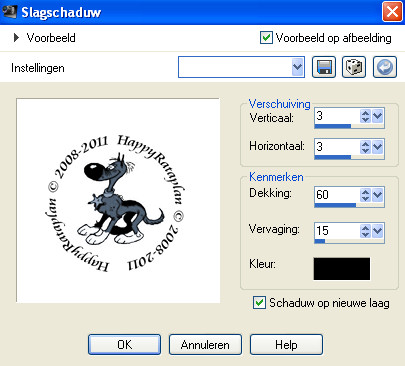 |
Lagen - Samenvoegen - Zichtbare Lagen Samenvoegen.
Bewerken - Kopiëren.
Bewerken - Plakken als Nieuwe Laag op je werkje.
Kleur de strik met de vlinder in met dezelfde instellingen als daarnet.
Effecten - Insteekfilters - Mehdi - Kaleidoscope 2.1 :
(de uitkomst zal bij iedereen verschillend zijn, dit hangt natuurlijk
volledig af van wat voor strik je hebt gebruikt.
Speel even met de instellingen van Vertical, Horizontale en Angle
zodat je een gesloten geheel bekomt.
Ik heb Verticale op 52 gezet)
Hieronder staan de instellingen van Christa :
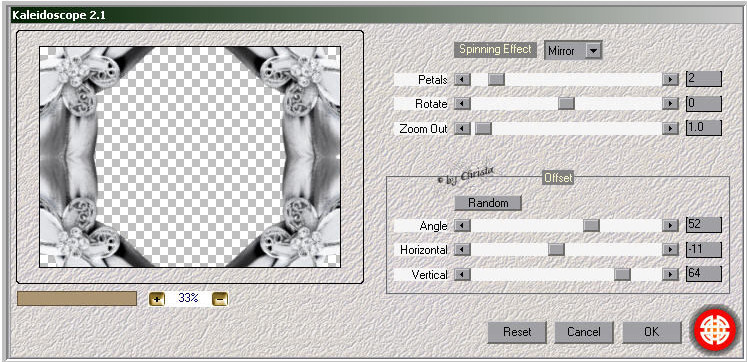 |
En dit zijn mijn instellingen :
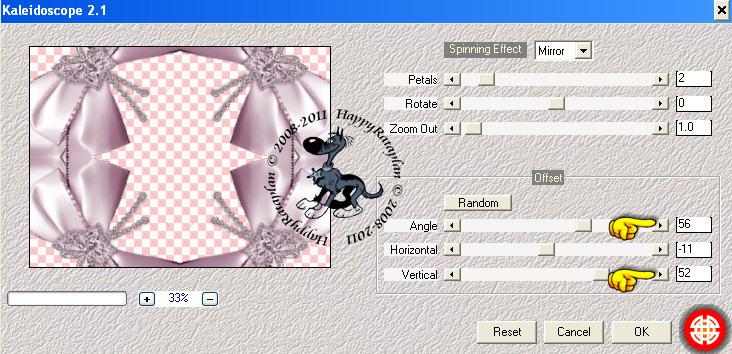 |
Selecties - Niets Selecteren.
Effecten - 3D Effecten - Slagschaduw :
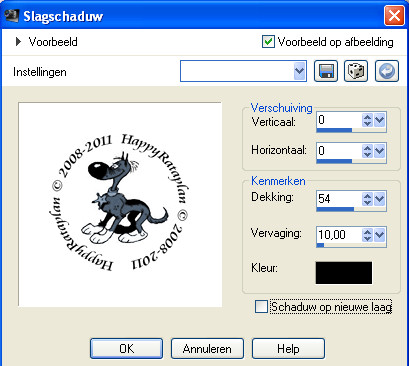 |

Stap 3 :
Nu hebben we ook nog een blad nodig.
Zoek zelf een blad want ook deze zit niet bij de materialen of
gebruik de mijne die ik speciaal voor deze les gemaakt heb :
Als je een eigen blad gebruikt, hou je dan aan de afmetingen
van 257 x 340 px.
Bewerken - Kopiëren.
Bewerken - Plakken als Nieuwe Laag.
Als je mijn blad gebruikt, roteer je deze nog even met :
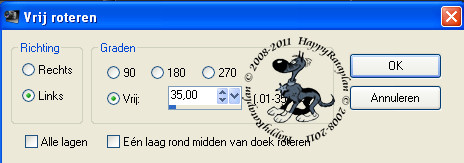 |
Aanpassen - Scherpte - Verscherpen.
Kleur het blad in met de instellingen van daarnet.
Plaats het blad nu aan de linkerkant op je werkje :
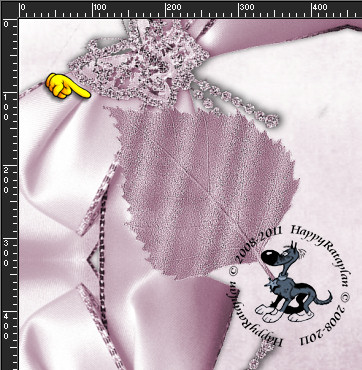 |
Effecten - 3D Effecten - Slagschaduw : Instellingen staan nog goed.
Open de facetube : chg.14.05022011.
(Als je een eigen tube gebruikt, hou dan deze afmetingen aan : 560 x 741 px)
Bewerken - Kopiëren.
Bewerken - Plakken als Nieuwe Laag.
Plaats deze laag boven Raster 1 in je Lagenpallet :
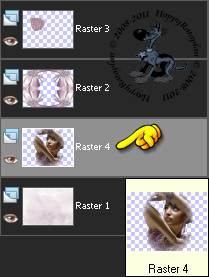 |
Plaats de vrouw mooi in het midden van jou strik cirkel.
Open het element : deco.
Bewerken - Kopiëren.
Bewerken - Plakken als Nieuwe Laag.
Lagen - Schikken - Vooraan.
Als het nodig is, kleur je het element nu in.
Pas nu op ALLE LAGEN het filter Xero - Improver toe, BEHALVE op Raster 1
en neem deze instellingen :
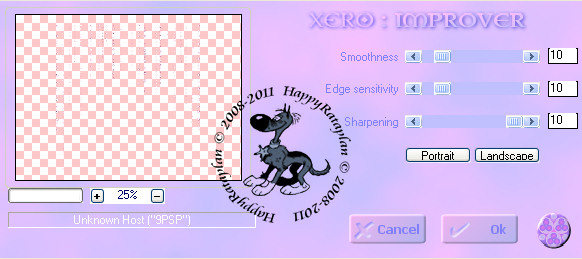 |
Lagen - Samenvoegen - ALLE Lagen Samenvoegen.

Stap 4 :
Selecties - Alle Selecteren.
Selecties - Wijzigen - Inkrimpen met : 35 px.
Selecties - Omkeren.
Aanpassen - Vervagen - Gaussiaanse Vervaging :
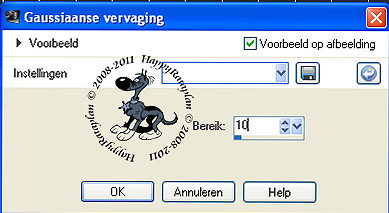 |
Effecten - Randeffecten - Sterker Accentueren.
Effecten - Insteekfilters - Mehdi - Sorting Tiles :
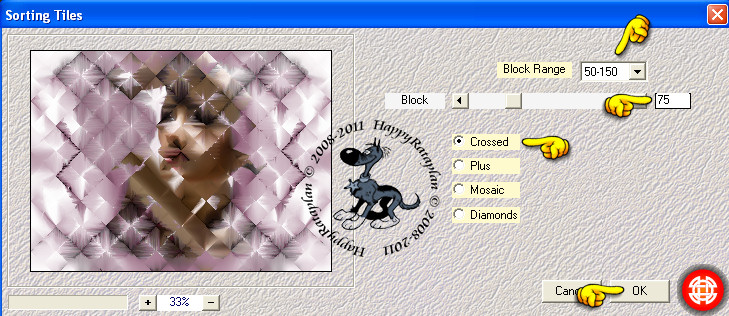 |
Effecten - Randeffecten - Accentueren.
Selecties - Omkeren.
Effecten - 3D Effecten - Slagschaduw : de instellingen staan nog goed.
Selecties - Niets Selecteren.
Lagen - Nieuwe Rasterlaag.
Selecties - Selectie laden/opslaan - Selectie laden vanaf schijf
en zoek de selectie christa_1089-2 op :
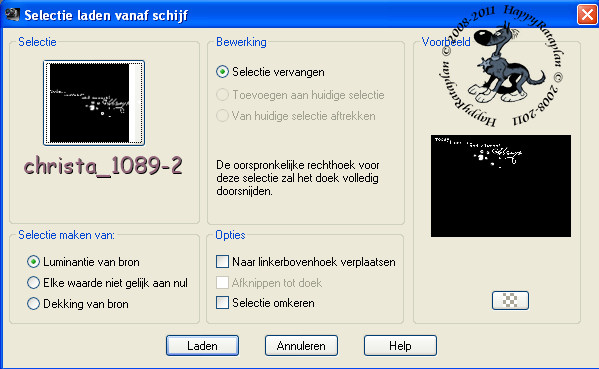 |
Maak van je Voorgrondkleur dit Verloop :
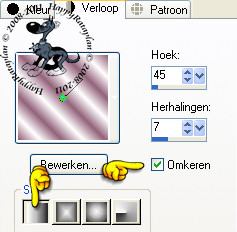 |
Vul nu de Selectie met dit Verloop.
Effecten - 3D Effecten - Afschuining Binnen :
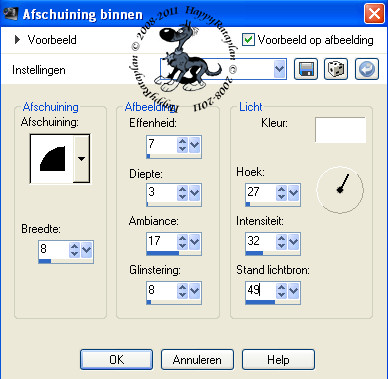 |
Selecties - Niets Selecteren.
Plaats de tekst nu onderaan op je werkje :
 |
Effecten - 3D Effecten - Slagschaduw :
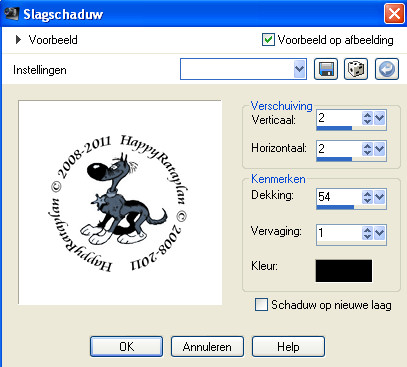 |
En nogmaals een slagschaduw maar nu met deze instellingen :
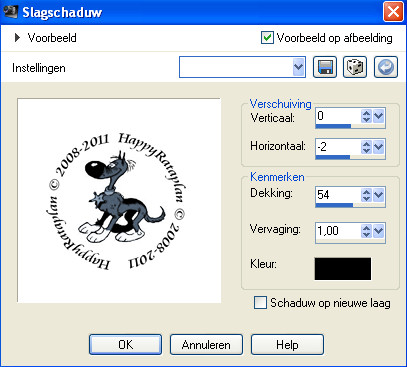 |
Lagen - Nieuwe Rasterlaag en plaats hierop je watermerkje.
Lagen - Samenvoegen - ALLE Lagen Samenvoegen.
Als je wilt kan je nu eventueel nog het formaat van je werkje verkleinen
en vergeet dan niet om te verscherpen.

Stap 5 : De Animatie
Effecten - Insteekfilters - Alien Skin Xenofex 2 - Constellation :
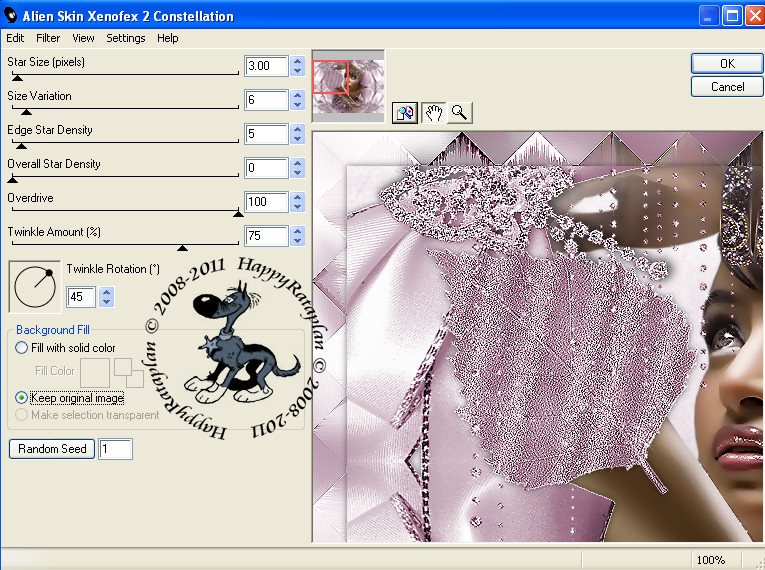 |
Bewerken - Kopiëren.
OPEN NU ANIMATIE SHOP
Bewerken - Plakken - Als Nieuwe Animatie.
Ga terug naar PSP.
Bewerken - Ongedaan maken Constellation.
Herhaal het filter Xenofex 2 - Constellation net neem deze instellingen :
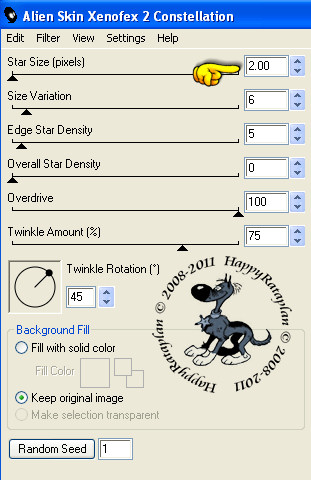 |
Bewerken - Kopiëren.
Ga terug naar Animatie Shop.
Bewerken - Plakken - Na Actieve Frame.
Ga terug naar PSP.
Bewerken - Ongedaan maken Constellation.
Herhaal nogmaals het filter Xenofex 2 - Constellation maar
nu met deze instellingen :
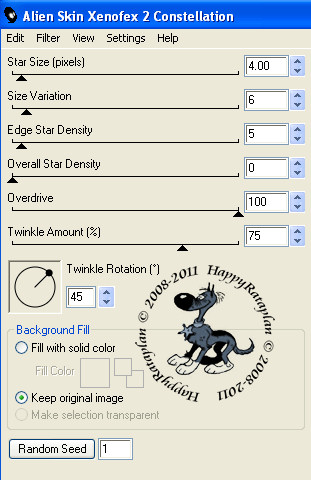 |
Bewerken - Kopiëren.
Ga terug naar Animatie Shop.
Bewerken - Plakken - Na Actieve Frame.
We blijven nu in Animatie Shop ;0)
Bewerken - Alles Selecteren.
Bekijk nog even hoe je animatie loopt door op deze button
te klikken ![]() .
.
Je stopt de animatie door op dezelfde knop te klikken.
Sla je werkje op als GIF formaat en dan ben je aan het einde
gekomen van deze mooie les van Christa ;0)
Alle lessen van Christa staan geregistreerd bij TWI.
 |